*Cet article contient du matériel promotionnel.
Résumé de la création d'images miniatures dans Filmora 13.
Dans cet article.Filmora13.Cette section explique comment créer des vignettes dans le logiciel
Filmoraafin deIl est assorti d'une garantie complète de remboursement de 30 jours à compter de l'achat.Il s'agit donc d'un essai sans risque.
Si vous essayez Filmora et qu'il ne vous plaît pas, vous pouvez obtenir un remboursement complet en envoyant un simple "Please refund." via le formulaire de contact du site officiel.
Filmorapropose également des campagnes de réduction de temps à autre.Pour obtenir des informations actualisées sur les réductions, consultez le siteVeuillez vérifier à partir des liens suivants.
↓flèche (marque ou symbole)
Cliquez ici pour le site officiel de Filmora.
*Maintenant avec une garantie de remboursement de 30 jours.
Filmora13でサムネイルを作成する方法・作り方
Cliquez (icône de la caméra) dans la partie de la vidéo que vous voulez utiliser comme vignette.
Cliquez (icône de la caméra) dans la partie de la vidéo que vous voulez utiliser comme vignette.
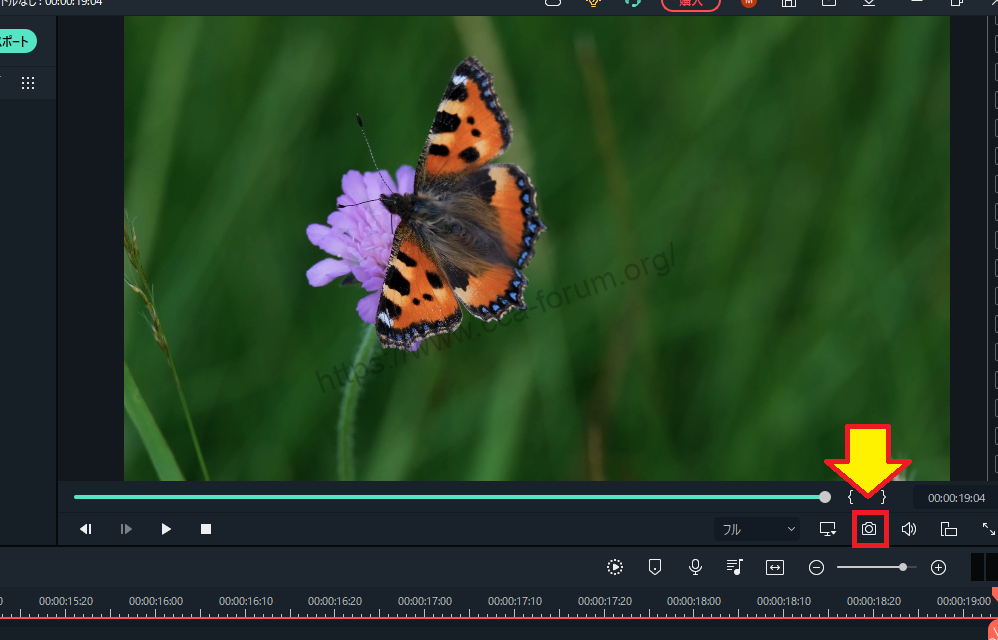
(icône de l'appareil photo), la fenêtre d'instantané apparaît.

Sélectionnez [PNG] comme format d'instantané et cliquez sur [OK].
Sélectionnez [PNG] comme format de l'instantané et cliquez sur OK.

Des images instantanées.Ajouter à la vue chronologique
Des images instantanées.Ajouter à la vue chronologique.

Titre (texte) dans l'image
Titre (texte) de l'image.

Pour plus d'informations sur la manière d'ajouter un titre (texte) à une image, voir l'article suivant.
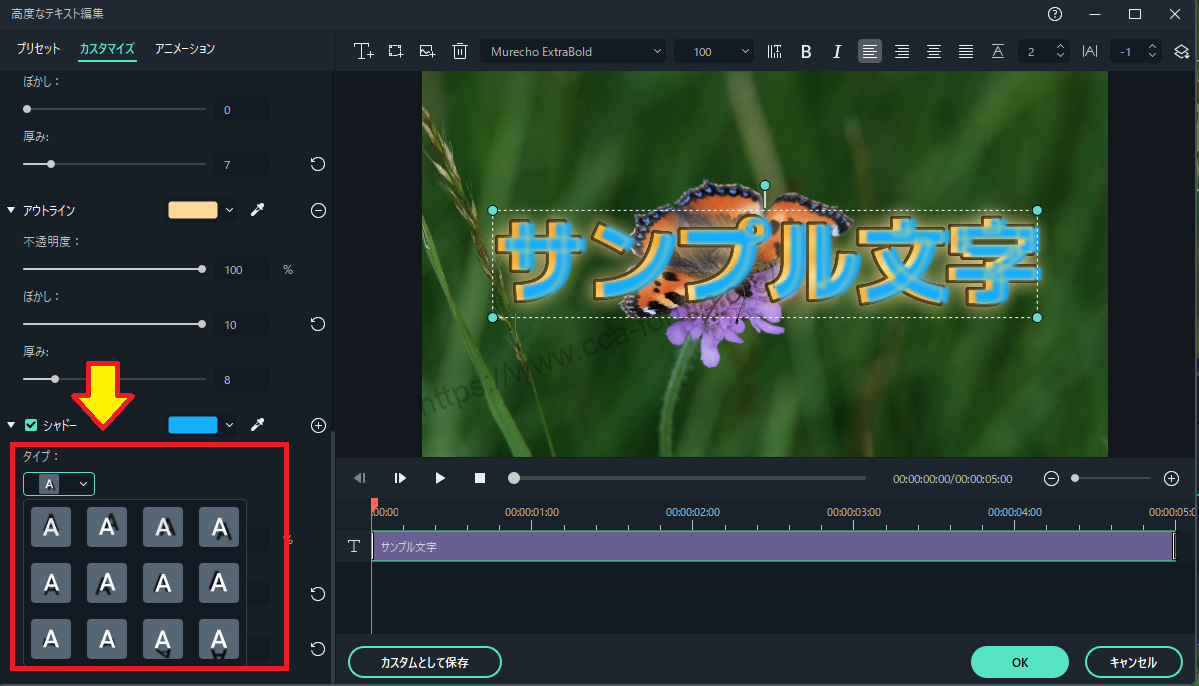
Ensuite, placez un autocollant de votre choix sur l'image.
Ensuite, placez un autocollant de votre choix sur l'image.

Pour plus d'informations sur la manière d'appliquer des autocollants aux images, consultez l'article suivant.

Prenez des clichés des vignettes que vous avez créées.
Prenez un instantané de la vignette que vous avez créée.
Cliquez une dernière fois sur (icône de la caméra).

Les vignettes terminées se trouvent dans le dossier [Snapshot].

Vous pouvez ensuite utiliser les vignettes que vous avez créées en les faisant télécharger par YouTube.
↓flèche (marque ou symbole)
Cliquez ici pour le site officiel de Filmora.
*Maintenant avec une garantie de remboursement de 30 jours.
résumé
Dans cet article.Filmora13.Cette section explique comment créer des vignettes dans le logiciel
Filmoraafin deIl est assorti d'une garantie complète de remboursement de 30 jours à compter de l'achat.Il s'agit donc d'un essai sans risque.
Si vous essayez Filmora et qu'il ne vous plaît pas, vous pouvez obtenir un remboursement complet en envoyant un simple "Please refund." via le formulaire de contact du site officiel.
Filmorapropose également des campagnes de réduction de temps à autre.Pour obtenir des informations actualisées sur les réductions, consultez le siteVeuillez vérifier à partir des liens suivants.
↓flèche (marque ou symbole)
Cliquez ici pour le site officiel de Filmora.
*Maintenant avec une garantie de remboursement de 30 jours.